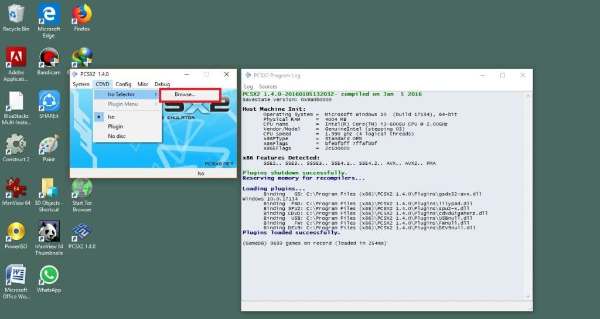Siapa yang tidak kenal PS2? Konsol game terlaris buatan Sony ini bahkan mencapai penjualan hingga 155 juta unit sejak dirilis pada tahun 2000 silam. Meskipun saat ini PS2 sudah tidak didistribusikan lagi, namun Anda masih bisa memainkannya di laptop. Tapi, bagaimana cara main PS di laptop?
Sebenarnya tidak sulit memainkan game PS di laptop, asalkan Anda sudah memiliki beberapa komponen yang diperlukan. Ingin tahu lebih lanjut apa saja yang harus dilakukan untuk bisa main PS di laptop? Langsung saja simak seluruh penjelasannya di bawah ini.
Cara Main Game PS di Laptop Windows 10 dengan Emulator
Untuk bisa memainkan game PS di laptop, Anda membutuhkan emulator yang tepat. Dalam hal ini disarankan untuk menggunakan PCSX2 yang merupakan salah satu emulator PS2 terbaik saat ini. Fungsi PCSX2 sendiri adalah membantu pengguna menjalankan PS2.
Selain emulator Anda juga memerlukan bahan lainnya. Untuk lebih jelasnya, berikut adalah beberapa langkah yang diperlukan untuk memainkan game legendaris PS2 di laptop.
1. Unduh Bahan Pendukung
Pada dasarnya Anda bisa dengan mudah memainkan game PS2 di laptop tanpa menggunakan kaset. Karena untuk data game bisa didapatkan melalui file ISO. Jadi langkah pertama yang harus dilakukan adalah mengunduh bahan pendukung yang diperlukan.
Bahan tersebut antara lain adalah PCSX2 yang telah disebutkan sebelumnya. PCSX2 yang merupakan emulator untuk main game PS ini bisa diunduh bersama dengan Biosnya.
2.Install Emulator PCSX2
Setelah berhasil mengunduh emulator, maka cara main PS di laptop selanjutnya adalah melakukan pemasangan emulator. Pada setting awal sebenarnya sudah ada pengaturan otomatis PCSX2 sesuai dengan komponen PC yang Anda miliki.
Dengan begitu setelah proses instalasi maka tidak perlu terlalu banyak melakukan konfigurasi atau penyesuaian. Namun Anda bisa melakukan pengaturan lanjutan dengan mengkonfigurasi beberapa plugin yang tersedia, seperti grafik, sound dan lain sebagainya.
Untuk instalasi, Anda bisa ikuti prosesnya di bawah ini:
- Buka file PCSX2 -> Pengaturan -> Next atau Lanjut.
- Pilih Configure PAD jika ingin memainkan game dengan keyboard, PAD 1 (player 1) dan PAD 2 (payer2).
- Lakukan pengaturan tambahan sesuai keinginan -> Next atau Lanjut.
3. Pilih Pengaturan Bios
Setelah pengaturan awal dan konfigurasi selesai, Anda bisa melanjutkannya dengan memilih Bios agar bisa menjalankan PCSX2 di perangkat laptop. Sebagai informasi, Bios merupakan program tambahan yang akan membuat emulator bekerja layaknya konsol PS asli.
Adapun langkah yang perlu dilakukan untuk pengaturan Bios adalah seperti berikut:
- Ekstrak file Bios yang sebelumnya sudah diunduh dan letakkan di folder yang mudah ditemukan.
- Klik Browse atau Cari pada menu pemulihan Bios dan cari di tempat Anda meletakkannya.
- Selanjutnya klik Refresh list atau Muat ulang dan pilih Bios PS2 yang diinginkan, misal BIOS USA v02.00.
- Terakhir klik opsi End atau Akhiri untuk menyelesaikan proses pengaturan.
4. Unduh dan Pilih ISO Game PS2
Sampai pada langkah ketiga di atas maka PCSX2 yang menjadi emulator PS2 sudah selesai diatur dan siap untuk dimainkan. Namun untuk keperluan tersebut Anda membutuhkan ISO game yang akan dimainkan. Adapun cara main PS di laptop selanjutnya adalah:
- Sebelum mengunduh pastikan bahwa laptop Anda kompatibel dan memiliki ruang penyimpanan yang cukup karena ukuran filenya lumayan besar, umumnya 1GB dan bahkan ada yang diatas 4GB.
- File ISO harus sudah diunduh terlebih dahulu sesuai dengan game yang ingin dimainkan.
- Jika sudah maka bisa langsung memilih menu CDVD à Iso Selector dan silakan cari file ISO game yang diinginkan, misalnya Digimon Rumble Arena 2 yang legendaris.
5. Menjalankan PS2 di Emulator
Jika file ISO tersebut sudah berhasil diunduh dan memilih jenis game yang diinginkan, maka langkah selanjutnya adalah menjalankan game PS2 di laptop. Untuk lebih jelasnya berikut ini cara main PS di laptop yang bisa dilakukan:
- Pilih menu System kemudian lanjutkan dengan memilih Reboot CDVD (full) / (fast).
- Tunggu prosesnya selama beberapa saat sampai game berjalan secara otomatis.
- Selesai, Anda bisa langsung memainkan game PS yang diinginkan di laptop.
Cara Main PS di Laptop tanpa Emulator
Untuk bisa memainkan game PS di PC atau laptop diperlukan emulator. Dengan emulator maka game yang memiliki format ISO bisa dijalankan. Tanpa adanya emulator tentu Anda tidak akan bisa memainkan game dengan format tersebut.
Meski begitu, Anda tidak perlu khawatir. Karena tanpa emulator pun Anda masih bisa memainkan game PS2 di PC/laptop. Saat ini sudah banyak tersedia game PS2 dengan format .exe yang bisa diunduh dan dimainkan di laptop tanpa perlu emulator.
Sebagai informasi, ada beberapa game PS legendaris dengan format .exe yang bisa dipilih. Diantaranya adalah Pes 2008, GTA San Andreas, Pes 2010, NFS Most Wanted, Resident Evil 4, Bully, Kungfu Panda, G-Force, NFS Underground 2, Guitar Hero 3, Fifa 14, dan lain sebagainya.
Tutorial
Untuk lebih jelasnya berikut ini adalah cara main PS2 di laptop tanpa emulator:
- Anda harus mengunduh file game yang diinginkan terlebih dahulu dalam format .exe. Caranya cukup mudah, tinggal cari di situs web penyedia game gratis.
- Setelah file game berhasil di unduh, Anda bisa melakukan pemasangan atau instalasi. Jika formatnya berupa .exe maka bisa langsung diinstal di perangkat. Namun kalau formatnya .zip atau .rar maka harus diekstrak terlebih dahulu.
- Jika file sudah berhasil diekstrak dan menjadi format .exe, maka klik kanan dan pilih opsi Open.
- Nantinya akan muncul halaman persetujuan yang berkaitan dengan penggunaan akun dan lainnya, silakan pilih opsi OK dan lanjutkan dengan memilih Next. Tunggu prosesnya selama beberapa saat sampai proses instalasi selesai.
- Setelah file game berhasil diinstal, maka langkah berikutnya adalah kembali ke home page. Anda bisa klik game yang sudah terpasang dan memainkan game yang diinginkan sepuasnya di perangkat laptop.
Meskipun cara main PS2 di laptop bisa tanpa emulator, namun tentunya ada beberapa keterbatasan yang ditemukan. Karena tanpa menggunakan emulator, Anda hanya bisa memainkan game yang tersedia dalam format .exe saja dan tidak bisa menjalankan game dengan format ISO.
Namun dari segi kepraktisan, memainkan game PS2 di laptop tanpa emulator jauh lebih mudah dan tidak ribet. Karena tidak perlu melakukan pengaturan pada emulator, baik pengaturan tahap awal maupun lanjutan pada beberapa plugin yang tersedia.
Tips Main Game PS di Laptop
Sebenarnya tidak menjadi masalah jika memainkan game di laptop. Namun penggunaan laptop untuk memainkan game dalam waktu lama bisa menyebabkan laptop mengalami overheat, apalagi jika game yang dimainkan cukup berat. Sebagai langkah antisipasi, Anda bisa melakukan beberapa hal berikut.
Yaitu membersihkan data yang tidak diperlukan secara rutin, menggunakan kipas pendingin eksternal, menggunakan keyboard serta mouse eksternal agar keyboard laptop awet, serta mengatur waktu untuk bermain game. Tujuannya agar laptop tidak digunakan secara terus menerus untuk bermain game.
Dapat disimpulkan bahwa cara main PS di laptop bisa dilakukan dengan menggunakan emulator maupun tanpa emulator. Baik dengan menggunakan emulator maupun tanpa emulator, masing-masing memiliki kelebihan dan kekurangan sehingga bisa dipilih sesuai kebutuhan.
Baca Juga: